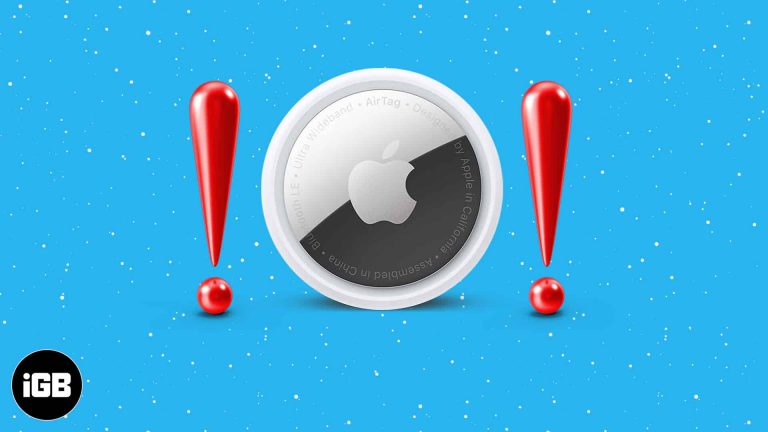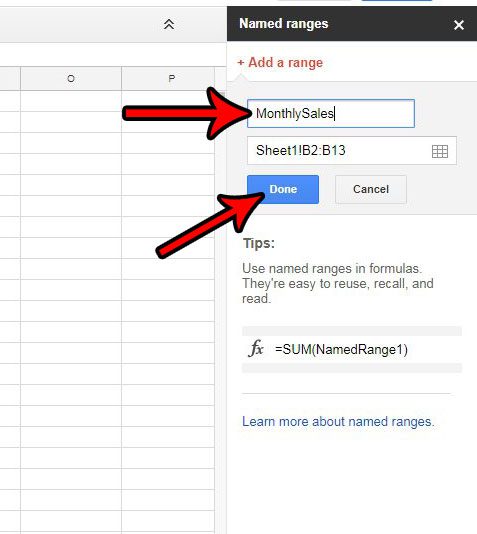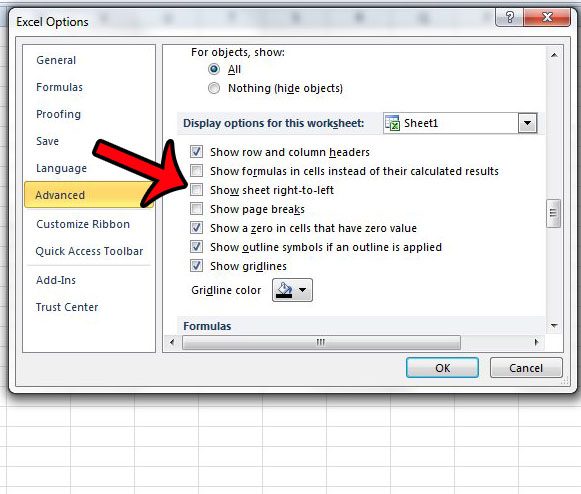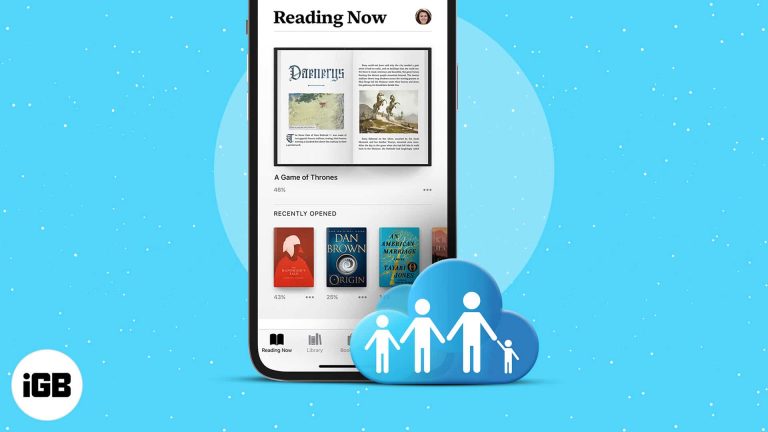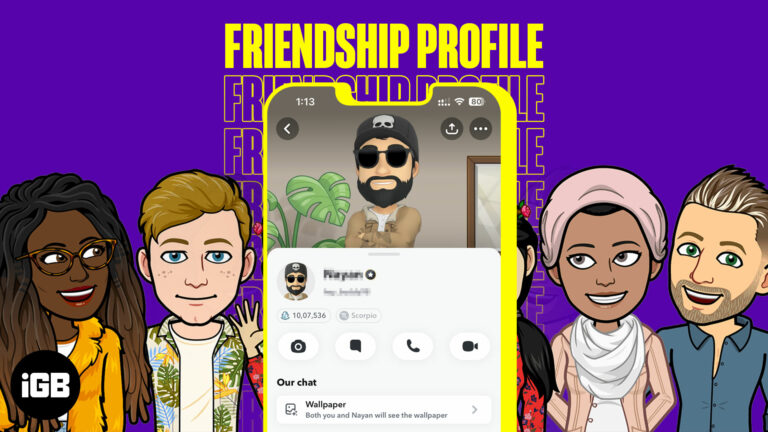Как переименовать папку в Outlook 2013
Существует множество различных способов использования Microsoft Outlook, но если вы получаете много электронных писем на конкретную учетную запись, возможно, вы создали дополнительные папки, в которые перемещаете определенные типы электронных писем.
Делается ли это вручную или с помощью правила Outlook, такая организация может упростить отслеживание вашей корреспонденции.
Но ваши папки могут быть не очень описательными или, в худшем случае, вводить в заблуждение. Один из способов исправить эту проблему — начать переименовывать некоторые из этих папок.
Наше руководство ниже покажет вам небольшую серию шагов, которые вы можете использовать, чтобы изменить имя папки в Outlook 2013.
Программы для Windows, мобильные приложения, игры - ВСЁ БЕСПЛАТНО, в нашем закрытом телеграмм канале - Подписывайтесь:)
Как изменить имя папки в Outlook 2013
Шаги, описанные в этой статье, покажут вам, как изменить имя папки в Outlook 2013.
Шаг 1: Запустите Outlook 2013.
Шаг 2: Найдите папку, для которой вы хотите изменить имя, в столбце в левой части окна.
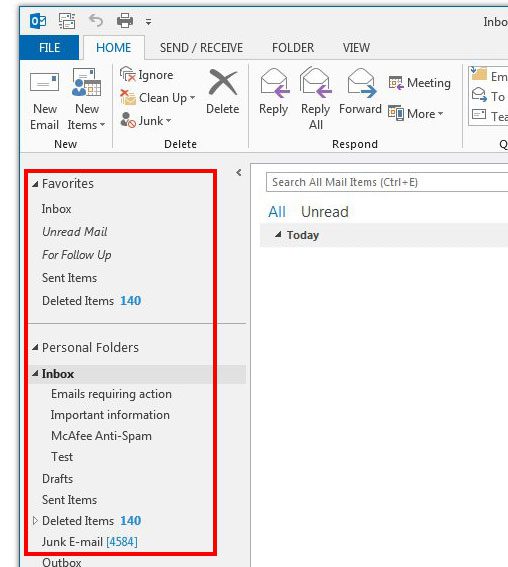
Шаг 3: Щелкните правой кнопкой мыши папку, затем щелкните значок Переименовать папку вариант.
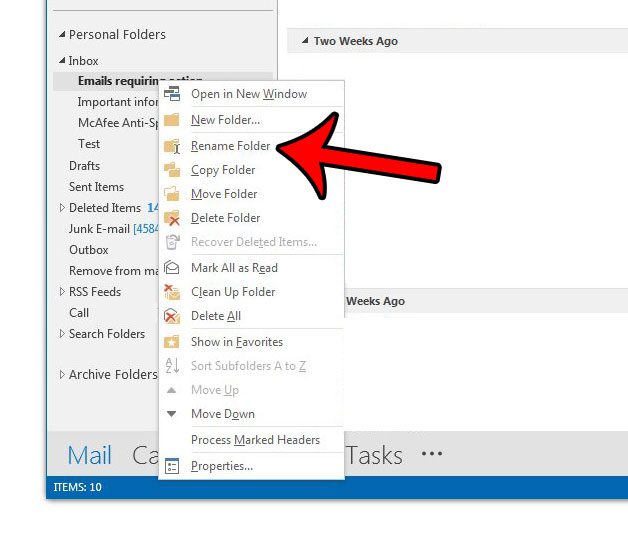
Шаг 4: Введите новое имя папки, затем нажмите кнопку Входить клавишу на клавиатуре.
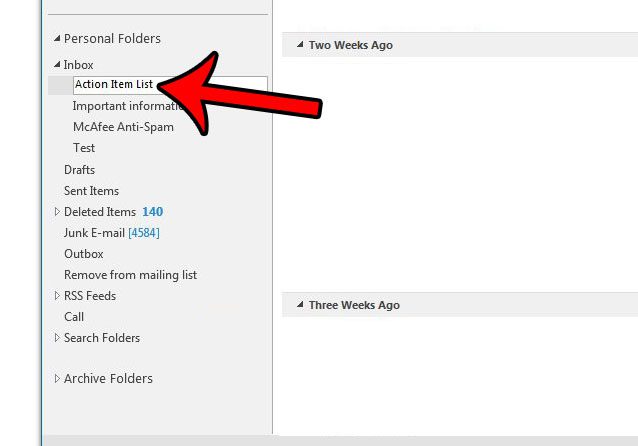
Теперь, когда вы знаете, как переименовать папку в Outlook 2013, вы можете использовать эти шаги, чтобы упростить идентификацию ваших папок в будущем.
Вы хотите, чтобы Outlook запускался в папке, отличной от той, которую он использует в данный момент? Эта статья покажет вам, как настроить этот параметр.
Связанный
Программы для Windows, мобильные приложения, игры - ВСЁ БЕСПЛАТНО, в нашем закрытом телеграмм канале - Подписывайтесь:)